Как да отворите терминала към определена директория в Linux
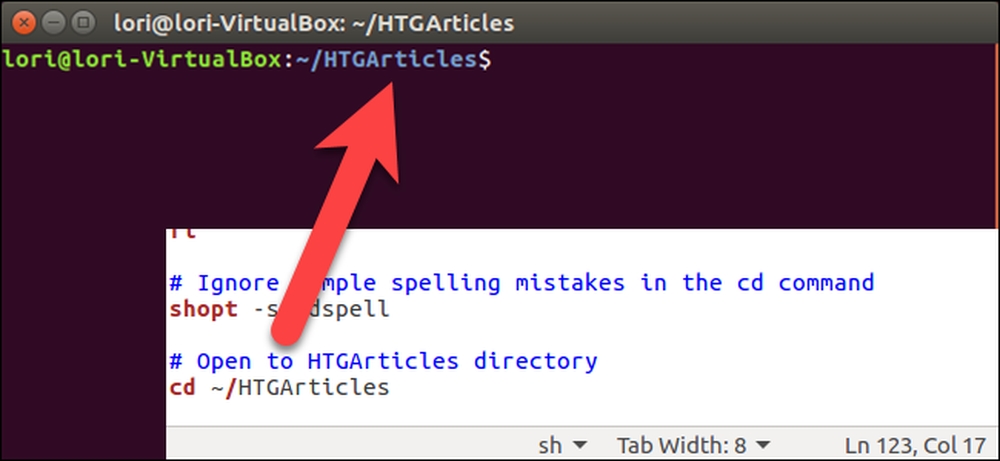
По подразбиране новите прозорци на терминала се отварят към началната ви директория. Въпреки това, ако има друга директория, която често използвате, за да искате незабавен достъп до, когато отворите терминала, има лесен начин да го настроите.
Най- .bashrc Файлът в началната ви директория съдържа команди, които се изпълняват, когато отворите прозорец на терминала. Така че можем да добавим a CD команда за промяна в определена директория веднага след отварянето на прозореца на терминала. За да направите това, натиснете Ctrl + Alt + T, за да отворите прозорец на терминала. Както споменахме, вие сте в началната си директория по подразбиране, което е мястото, където искате да сте в момента.
Ще редактираме .bashrc файла, така че въведете следната команда, за да я отворите. Можете да използвате какъвто и да е текстов редактор, който искате да използвате, но ще използваме gedit в нашия пример.
gedit .bashrc
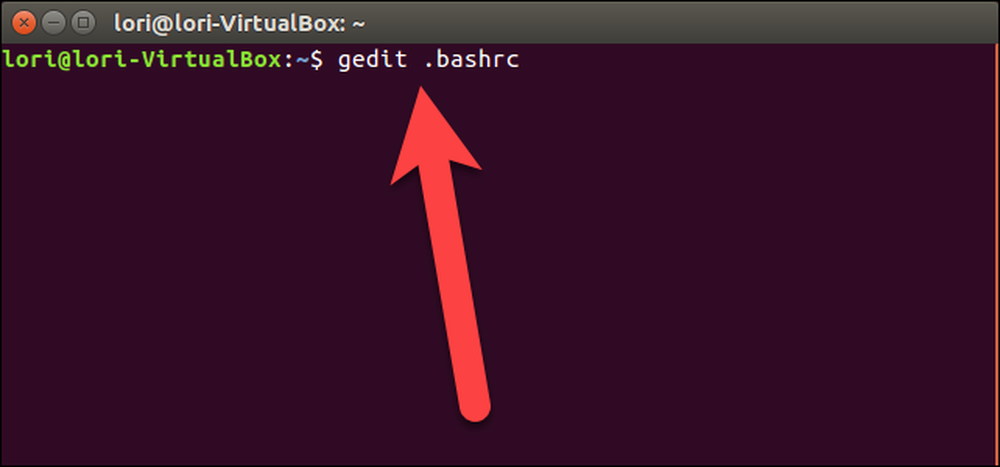
Превъртете до дъното на .bashrc файла и добавете следната команда.
cd ~ / HTGArticles
Символът на тилда (~) е пряк път за вашата домашна директория, която в нашия пример е / Начало / Лори. Така че пълният път за директорията в горната команда е / Начало / Лори / HTGArticles.
Заменете ~ / HTGArticles с директорията, която искате да отворите, когато отворите прозорец на Терминал.
Следният ред е коментар, който добавихме над CD командата, обяснявайки какво прави командата. Не е нужно да добавяте коментар, но помага за по-лесно разбиране на файла .bashrc. Знакът на паунда (#) в началото на ред показва, че този ред е коментар.
# Отворете директорията HTGArticles
След като добавите командата към файла, кликнете върху „Запазване“ в горния десен ъгъл на прозореца, за да запишете файла.
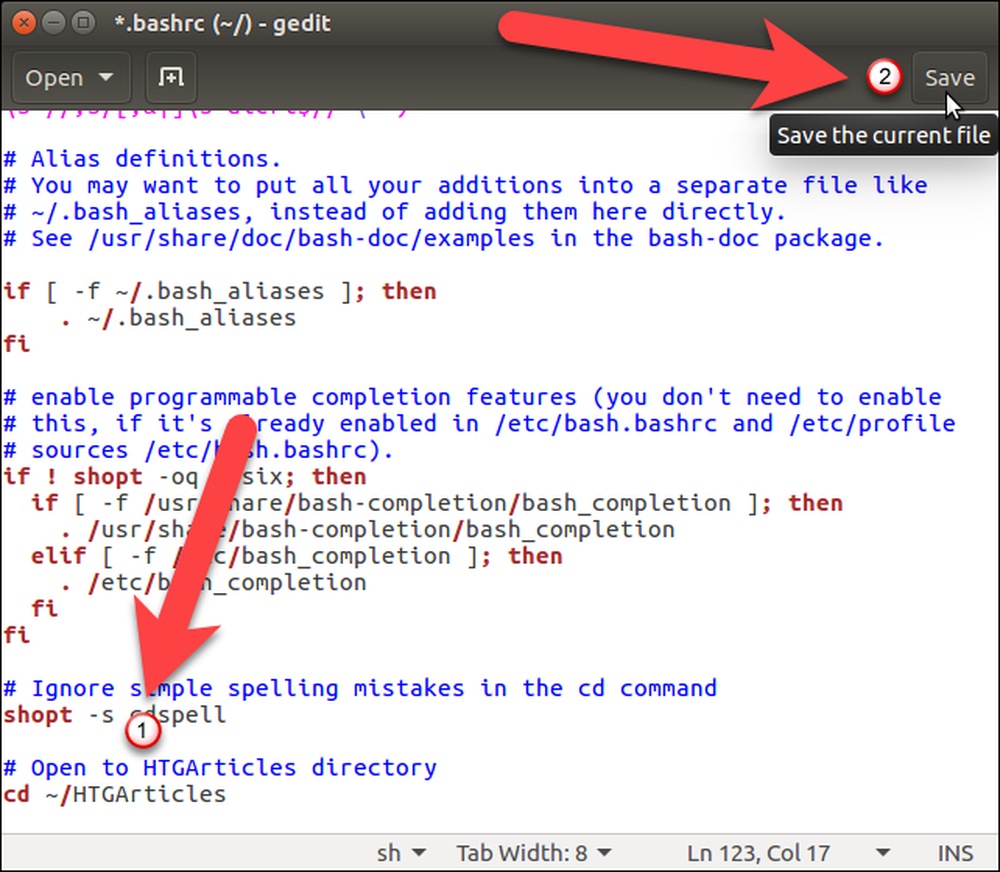
Затворете .bashrc файла, като щракнете върху бутона "X" в горния ляв ъгъл на прозореца.

За да влезе в сила тази промяна, трябва да рестартирате терминалния прозорец. За да затворите прозореца на терминала, или въведете изход в подканата и натиснете Enter, или щракнете върху бутона "X" в горния ляв ъгъл на прозореца..
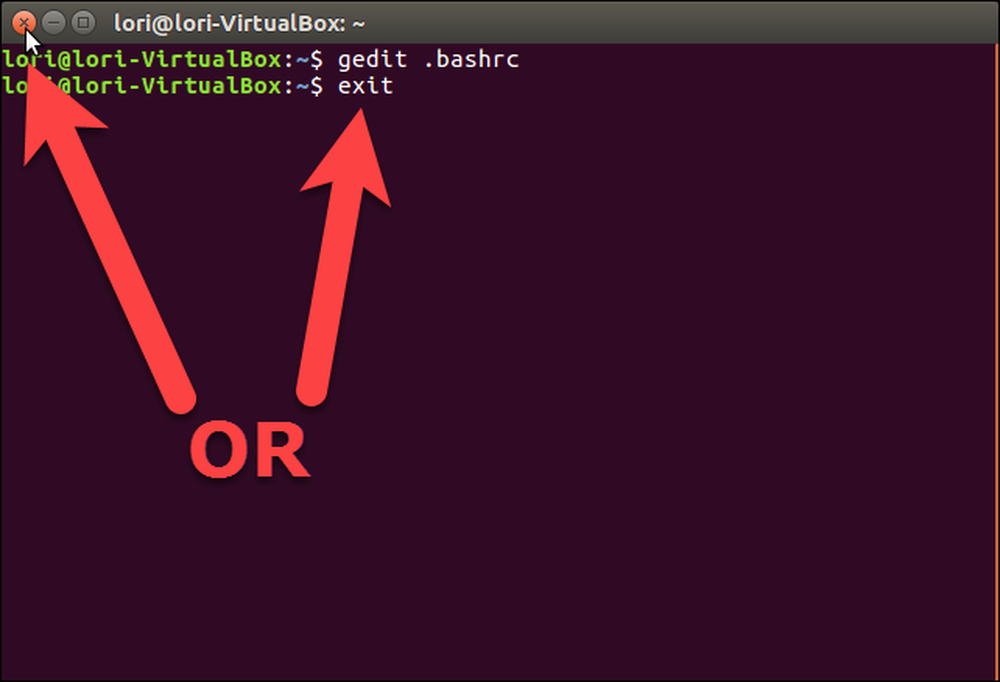
Сега натиснете Ctrl + Alt + T, за да отворите терминала отново. Веднага се намирате в директорията, която сте посочили във файла .bashrc. Все още можете да се придвижите до друга директория, но това е полезно, ако работите в тази директория най-много.
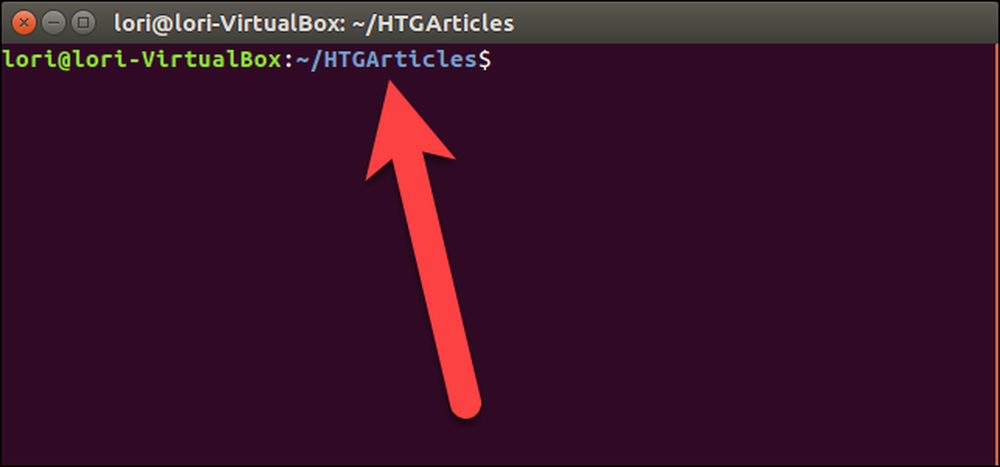
Ако използвате и Nautilus и Terminal за работа с файлове, можете да отворите определена директория в Nautilus от терминала, както и да отворите терминален прозорец към определена директория от Nautilus.




